كيفية تنسيق المخطوطة الخاصة بك (حتى لو كنت تكره أجهزة الكمبيوتر)
نشرت: 2018-11-27قبل أن يقرأ محرر التزويد أو الوكيل كلمة من مخطوطتك ، يمكنهم معرفة ما إذا كانت منسقة بشكل صحيح.
هذا أمر بالغ الأهمية. لماذا ا؟
الأمر يتعلق بأكثر من المظهر. بالتأكيد ، سيقررون شراء عملك إلى حد كبير على الكتابة وإمكانيات السوق.
فلماذا التنسيق مهم جدًا؟
- يجب إصلاح أي أخطاء قبل الطباعة - مما يضيف تكاليف من نهايتها.
- يشير التنسيق السيئ إلى أنك لم تقرأ إرشادات الإرسال الخاصة بهم أو لا يمكنك اتباع التوجيهات.
لا يضمن التنسيق المناسب النشر ، ولا يضمن التنسيق الرديء الرفض. لكنك عملت بجد على مخطوطتك. تريد أن تمنحه أفضل فرصة ليصبح كتابًا.
يقدم لك هذا الدليل:
- إرشادات التنسيق للتأكد من أن المخطوطة تبدو احترافية
- تعليمات بسيطة للتنسيق في Microsoft Word.
- مثال من كتاباتي الخاصة
الشروع في العمل: ما هي المخطوطة؟
المخطوطة هي عملك الخيالي أو الواقعي الذي ترسله إلى ناشر أو وكيل على أمل أن يحولها شخص ما إلى كتاب منشور.
ما هو التنسيق؟
التنسيق هو الشكل الذي تبدو عليه مخطوطتك. يتضمن هذا أشياء مثل ما إذا كانت السطور مفردة أو مزدوجة التباعد. ما حجم الخط؟ ما محرف؟ كيف يتم عرض الأرقام - كأرقام أو مكتوبة؟
إرشادات تنسيق المخطوطات
قد يكون لكل وكيل وناشر إرشادات تقديم مختلفة قليلاً - يحدد البعض أنهم يفضلون دليل شيكاغو للأسلوب أو أسلوب AP (Associated Press) ، وبعض تفاصيل أسلوب العرض الخاصة بهم.
إذا كنت تخضع لمن يحدد ، فمن الطبيعي أنك تريد أن تمنحهم ما يريدون.
لكن البعض لا يعطي تعليمات تتجاوز "تنسيق المخطوطة القياسي". إذن ، أفضل رهان لك هو اتخاذ خياراتك الخاصة ، ولكن تأكد من أنك متسق.
على سبيل المثال ، إذا كتبت أرقامًا بين صفر وتسعة واستخدمت أرقامًا لأي منها بعد ذلك ، فافعل ذلك بنفس الطريقة في كل مرة. إذا أرادوا تغييرها ، فيمكنهم القيام بذلك بسهولة.
بالنسبة لكيفية تخطيط صفحات المخطوطة الخاصة بك وتحديد مظهرها ، فإن اتباع قواعد عامة معينة سيجعل مخطوطة تبدو احترافية. لمزيد من التفاصيل ، راجع قسم "تنفيذ التنسيق".
- استخدم كتابة من 12 نقطة
- استخدم خط serif ؛ الخيار الأكثر شيوعًا هو Times Roman
- ضاعف مساحة المخطوطة الخاصة بك
- لا توجد مسافة إضافية بين الفقرات
- مسافة واحدة فقط بين الجمل
- مسافة بادئة لكل فقرة نصف بوصة (تعيين علامة جدولة ، وعدم استخدام عدة مسافات)
- يجب أن يكون النص متدفقًا لليسار وخشنًا لليمين ، وليس مبررًا
- إذا اخترت إضافة سطر بين الفقرات للإشارة إلى تغيير الموقع أو مرور الوقت ، فقم بتوسيط dingbat مطبعي (مثل ***) على السطر
- نص أسود على خلفية بيضاء فقط
- هوامش بوصة واحدة (الافتراضي في Word)
- قم بإنشاء رأس بالعنوان متبوعًا باسمك الأخير ورقم الصفحة. يجب أن يظهر العنوان في كل صفحة بعد صفحة العنوان.
بالإضافة إلى ذلك ، يريد الوكلاء والناشرون اسمك وبريدك الإلكتروني وعنوانك ورقم هاتفك في أعلى اليسار وعدد الكلمات لأقرب مائة في أعلى يمين صفحة العنوان الخاصة بك. يجب أن يكون العنوان الخاص بك حوالي ثلث الصفحة من الأعلى وأن يكون في المنتصف. يجب أن يكون بنفس حجم وخط باقي النص. لا تجعله غامقًا أو مائلًا أو أكبر.
تنفيذ التنسيق
إليك المزيد من التفاصيل حول كل من هذه القواعد لمساعدتك على فهم كيفية تنسيق مخطوطتك في Microsoft Word.
استخدم نوع من 12 نقطة:
اثنا عشر نقطة هي حجم النص (الأحرف التي يبلغ ارتفاعها بوصة واحدة ستكون من نوع 72 نقطة). تأكد من تعيين التنسيق الخاص بك على 12 بالنقر فوق هذا الزر في Word.
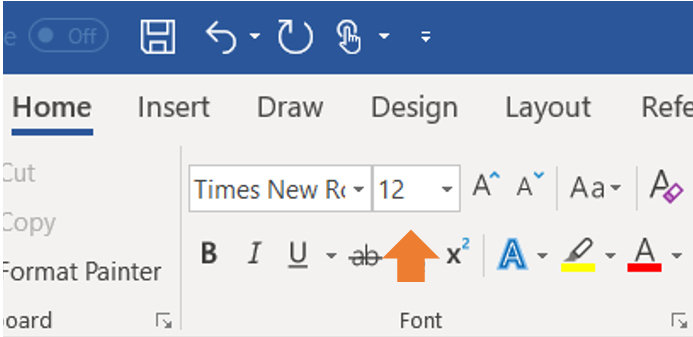
لتنسيق المستند مرة واحدة ، اضغط مع الاستمرار على Ctrl واضغط على A لتحديد المستند بالكامل ، ثم استخدم مربع تغيير الخط لتغيير النص بالكامل. يمكنك تطبيق نفس الإجراء على أي تغيير تحريري ترغب في إجرائه في ملف كامل في وقت واحد.
استخدم خط Serif:
الخطوط هي تصاميم مختلفة من الخطوط. Serifs هي تلك المشاريع الصغيرة التي تنتهي بحرف ، كما هو الحال في كتابة Times Roman. اختر Times New Roman ، ولا يمكنك أن تخطئ. إليك كيفية تغيير الخط ، إذا لزم الأمر ، باستخدام نفس الإجراء الذي استخدمناه لتغيير حجم الكتابة:

مساحة مضاعفة للمخطوطة الخاصة بك:
هذا يعني أن مخطوطتك ستحتوي على مسافة بين السطور ، على النحو التالي:
هذا مثال على التباعد المزدوج ، على عكس التباعد الفردي لبقية منشور المدونة هذا. لا تريد تحقيق ذلك بالضغط على سيؤدي ذلك إلى تنسيق مشوه بحيث يكون رفضًا تلقائيًا تقريبًا. اضبط معالج الكلمات على مساحة مضاعفة باستخدام هذا الزر:

لا توجد مسافة إضافية بين الفقرات:
هل تلاحظ المسافة الزائدة بين فقرات منشور المدونة هذا؟ لا ينبغي أن تحتوي المخطوطات على هذه لأن الكتب المنشورة عادة لا تحتوي عليها. (وإذا فعلوا ذلك ، فهذا مؤشر على أن الكتاب نُشر ذاتيًا). لسوء الحظ ، غالبًا ما يتم تعيين Word افتراضيًا لإضافة 0.8 نقاط إضافية بين الفقرات ، لذلك سترغب في تغيير ذلك بهذه الطريقة (وجعله افتراضيًا):

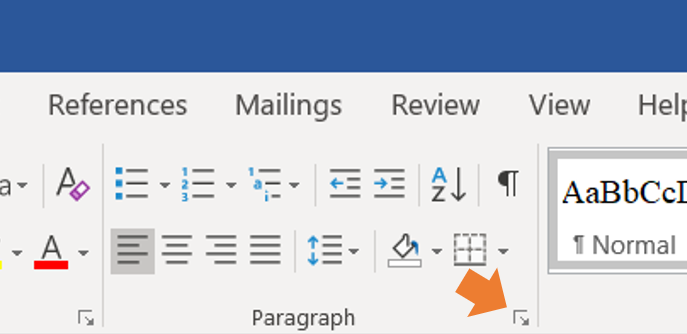
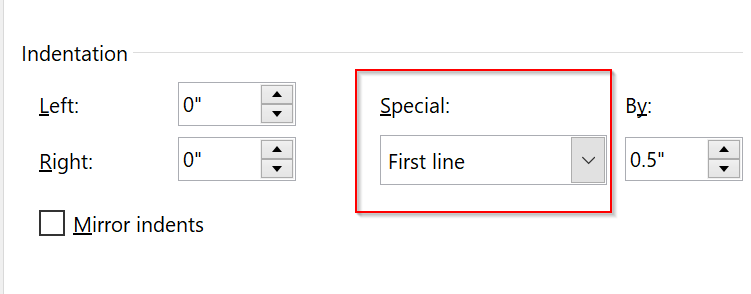
مسافة واحدة فقط بين الجمل:
أولئك منا الذين تعلموا الكتابة على الآلات الكاتبة تعلموا أن يضربوا شريط المسافة مرتين بين الجمل ، ومن الصعب التخلص من هذه العادة. لكنك لا ترى أبدًا أكثر من مسافة واحدة بين الجمل في الكتب المنشورة.
لذلك إذا كنت قد كتبت بالفعل مخطوطتك مع مسافتين بين الجمل ، فلا تيأس. هناك اختصار لإصلاح هذا في Microsoft Word.
أولاً ، انقر فوق "استبدال".

من المفترض أن ترى مربعًا يسمى "بحث واستبدال". في المربع الأول ، اكتب مسافتين. في المربع الثاني اكتب مسافة واحدة. يخبر هذا معالج الكلمات ، "حيثما ترى مسافتين معًا ، قم بتغيير ذلك إلى مسافة واحدة."
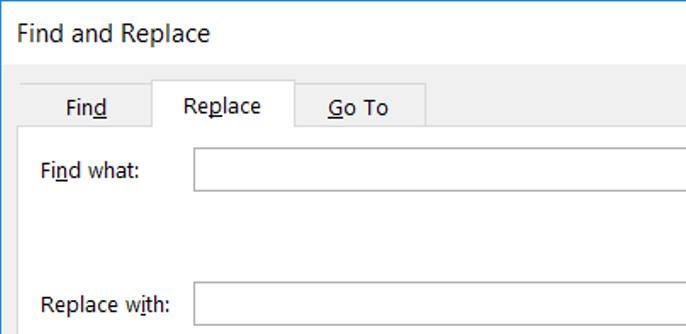
أخيرًا ، انقر على "استبدال الكل".
مسافة بادئة لكل فقرة بمقدار نصف بوصة:
اختر هذا الخيار في القائمة الموضحة هنا ، وليس عن طريق الضغط على شريط المسافة عدة مرات في بداية كل فقرة. بهذه الطريقة يتم وضع مسافة بادئة للفقرات الجديدة تلقائيًا عندما تضغط على Enter في نهاية الفقرة السابقة.
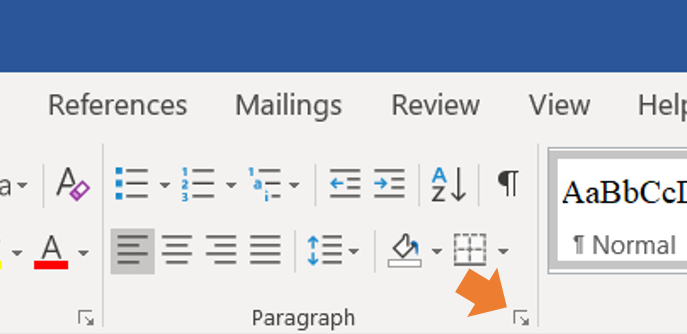
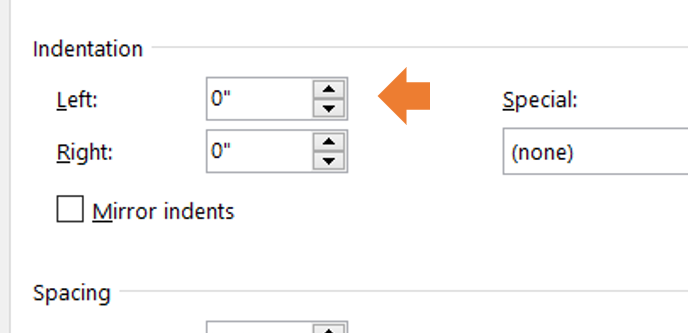
يجب أن يكون النص ممزقًا بشكل صحيح وليس مبررًا:
يعني Ragged Right أن النص الخاص بك لا يصطف بشكل مثالي مع الجانب الأيمن من الصفحة كما هو الحال على اليسار. في الكتاب المنشور ، غالبًا ما يكون النص مبررًا ، ولكن هذا بعد التحرير والتدقيق والصياغة النهائية. بالنسبة للمخطوطة الخاصة بك ، يجب أن تكون أي نسخة لا تريد توسيطها (مثل عناوين الفصول) Flush Left و Ragged Right.
يجب أن يبدو النص كما يلي:
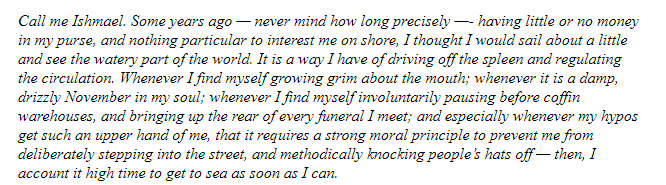
ليس كذلك:
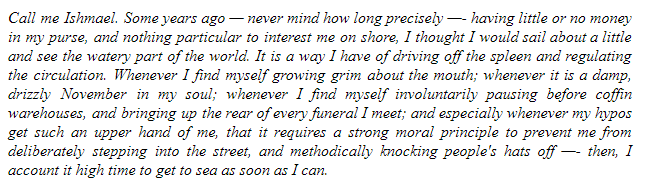
لاحظ أن الفقرة الثانية تضيف مسافة بين الكلمات لجعل الأسطر بنفس الطول. انقر هنا لجعل النص ممزق بشكل صحيح.
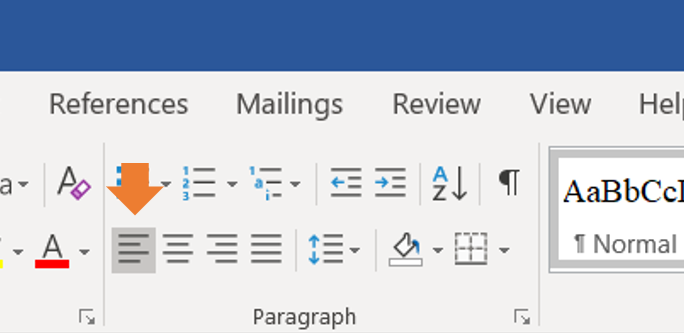
هوامش بوصة واحدة:
الهوامش هي المساحة البيضاء في أعلى وأسفل وجوانب الصفحة حيث لا يوجد نص. يجب أن تكون بوصة واحدة بشكل افتراضي.
إذا كنت بحاجة إلى تعديلها في Microsoft Word ، فما عليك سوى النقر فوق Layout ، ثم Margins ، واختيار الخيار الأول ، Normal.

إنشاء رأس:
العنوان هو النص الذي يظهر فوق كل صفحة قبل السطر الأول. بالنسبة للمخطوطة الخاصة بك ، يجب أن تظهر اسمك الأخير على اليسار ، وعنوان الكتاب في المنتصف ، ورقم الصفحة على اليمين.
لا تقم بتضمين رأس صفحة العنوان.
لإنشاء رأس في Microsoft Word ، حرك المؤشر إلى الهامش أعلى السطر العلوي وانقر مرتين. يجب أن تظهر علامة تبويب جديدة في الجزء العلوي تقرأ "أدوات الرأس والتذييل". ضمن ذلك ، انقر فوق الزر المسمى "رقم الصفحة". سترى قائمة منسدلة تسمح لك بوضع رقم الصفحة على اليمين.
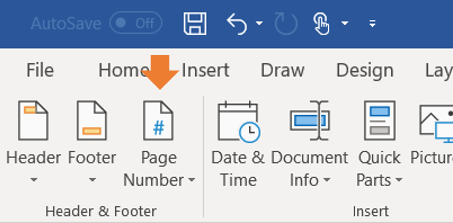
لمنع رأسك من الظهور في الصفحة الأولى ، اضغط على "صفحة أولى مختلفة" ضمن علامة التبويب "أدوات الرأس والتذييل".
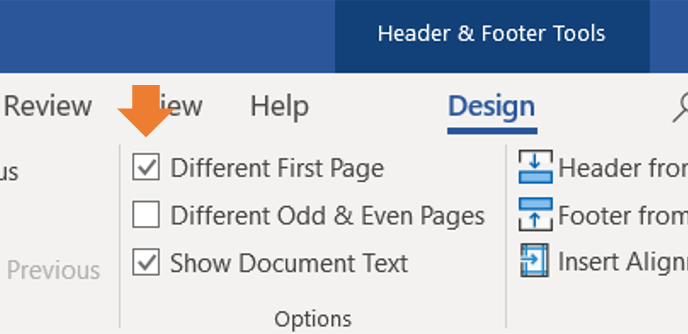
مثال من كتابتي الخاصة
ها هي صفحة العنوان لمخطوطة روايتي الجديدة ، ارتفاع البحر الميت ، التي قدمتها إلى ناشري. يجب أن تبدو لك شيئًا مثل هذا:

لا تأكل
الكثير من الكتاب قلقون أكثر بشأن التنسيق الذي يقومون به في كتابة كتابهم غير الخيالي أو مخطوطة الرواية.
إذا كانت جميع النصائح المذكورة أعلاه تقرأ لك مثل اليونانية ، فاجعل شابًا يرشدك إليها. وإذا فشل كل شيء آخر ، فاتبع أكبر عدد ممكن من الأساسيات. أهمها محرف سان سيريف و 12 نقطة. size ، Ragged Right ، سطور متباعدة مزدوجة ، مسافة واحدة بين الجمل ، وفقرات ذات مسافة بادئة.
الأهم بالنسبة للوكيل أو محرر التزويد هو ما إذا كان لديك ما تقوله ، ويمكنك كتابته بشكل جذاب ، وإخبار قصة (خيالية أو واقعية).
